Kaip naudoti „Google Keep“ kaip numatytąją „Google Assistant“ užrašų paslaugą
"Google" Herojus „Google“ Saugoti / / September 21, 2020
Paskutinį kartą atnaujinta

„Google Keep“ nėra numatytoji „Google Assistant“ užrašų paslauga. Bet įmanoma integruoti „Keep“ ir „Assistant“. Štai kaip.
„Google Keep“ nėra numatytoji „Google Assistant“ užrašų paslauga. Tai gali paaiškinti tik „Google“. Tačiau šią neteisybę galima ištaisyti ir žemiau galite sužinoti, kas tai yra.
„Google Keep“ ir Padėjėjas
Jei dar nenaudojate „Google Keep“, jūs tikrai turėtumėte pradėti dabar. „Google“ užrašų programa yra daugiaplatformė - ji veikia ne tik „Android“, bet ir taip pat ir „iOS“ ir darbalaukį naršyklėje.
Jis gali užrašus, net garso ir ranka rašytus, kurti sąrašus, be to, jis lengvai veikia su nešiojamais prietaisais. Nors ir gana paprasta priemonė, ji savo darbą atlieka labai gerai. Laikyk netgi turi tamsųjį režimą jei tai būtų paskutinis dalykas, kurio reikia tave įtikinti.
Kita vertus, „Google“ padėjėjas yra visur esantis „Google“ įrankis, taip pat galintis veikti beveik viskuo. Gali būti, kad jis prasidėjo „Android“ telefonuose, tačiau dabar jį galite rasti įvairiuose įrenginiuose, pavyzdžiui, televizoriuose, ir net automobiliuose, naudodami „Android Auto“. Jei nenaudojate pastarojo konteksto, tikriausiai turėtumėte, nes tai labai naudinga, kai reikia laikyti rankas ant vairo.
Dabar, jei naudojate tiek „Keep“, tiek „Assistant“, esu įsitikinęs, kad tai, jog pagal numatytuosius nustatymus jie nėra integruoti, atrodo labai erzinantys. Atrodo, kad jie tiesiog puikiai tinka vienas kitam.
Laimei, „Google“ neseniai padarė tą pačią išvadą. Tai reiškia, kad atlikę toliau nurodytus veiksmus jums tereikės paleisti „Google Assistant“, padaryti komandą ir jūsų užrašas bus nukreiptas tiesiai į „Google Keep“. Greitai ir lengvai!
Pvz., Be jokių papildomų veiksmų galėsite pasakyti „Gerai„ Google “, pridėkite sviesto į mano pirkinių sąrašą“.
Štai kaip integruoti abu.
„Keep“ - padėjėjo integracija
Pats procesas yra labai paprastas. Jums nereikės nieko, išskyrus „Google“ paskyrą ir „Android“ įrenginį.
Pirmiausia atidarykite „Google“ programą išmaniajame telefone. Kai ji bus atidaryta, palieskite Daugiau ekrano apačioje. Tai atvers meniu, panašų į pateiktą žemiau esančiame paveikslėlyje.
Kai būsite tame ekrane, palieskite Nustatymai.
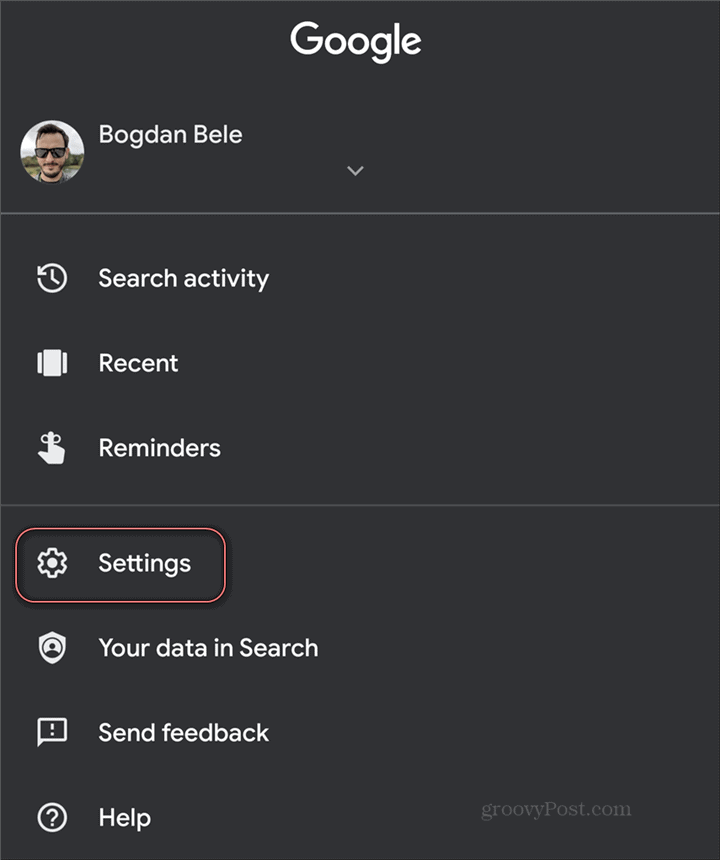
Tada turėsite pasirinkti jus dominančių nustatymų kategoriją. Šiuo konkrečiu atveju, žinoma, bus „Google“ padėjėjas. Palieskite tai.
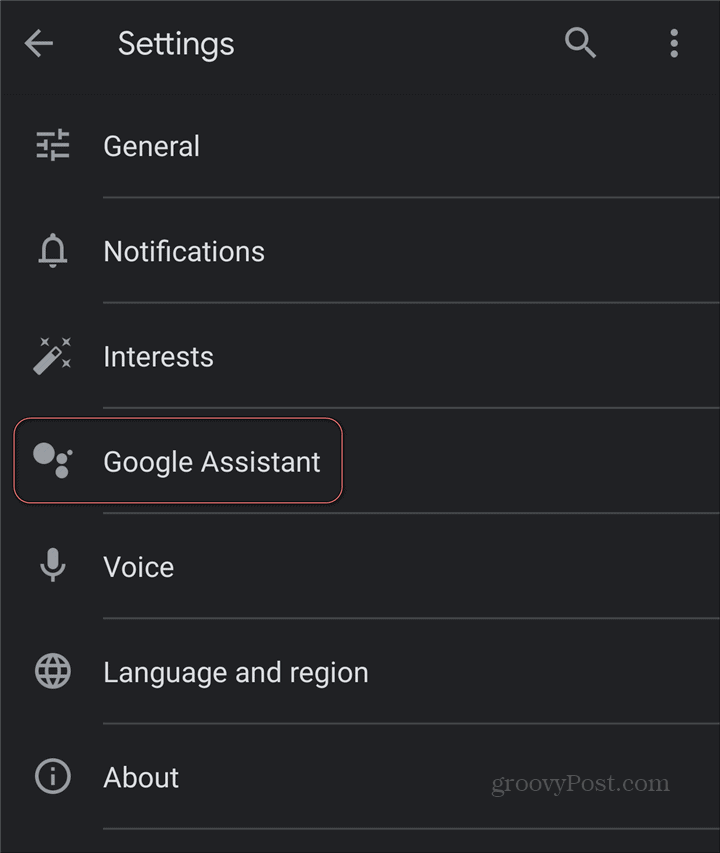
Kitame ekrane jums bus pateikti visi galimi padėjėjo nustatymai. Galite valdyti, ką Padėjėjas gali padaryti naudodamasis jūsų duomenimis, kaip Padėjėjas skamba, kaip jums patinka apeiti ir daugelį kitų dalykų. Tokiu atveju norėsite paliesti Paslaugos. Tada palieskite Užrašai ir sąrašai.
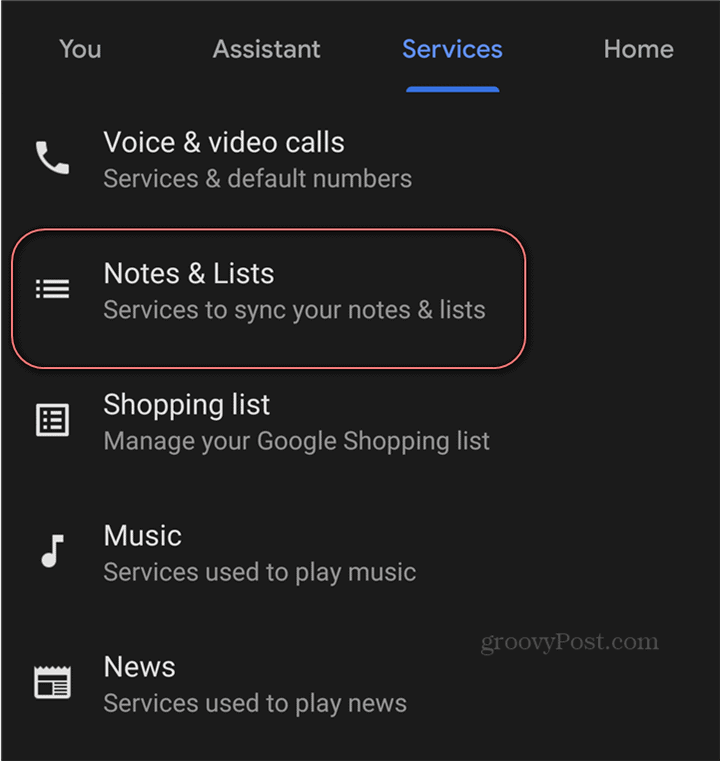
Bus parodytas žemiau esantis ekranas. Galite pasirinkti „Google Keep“ kaip savo „Google“ padėjėjo užrašų ir sąrašo programą, tačiau jūs niekuo neapsiribojate. Taip pat galite eiti su „Any.do“, „AnyList“ ar net atsinešti pirkinių sąrašus.
Jei norite, galite netgi nustatyti, kad „Google“ padėjėjas apskritai nesinchronizuotų su kitomis paslaugomis. Bet būtų gaila, jei turėtumėte galimybę centralizuotai tvarkyti savo užrašus.
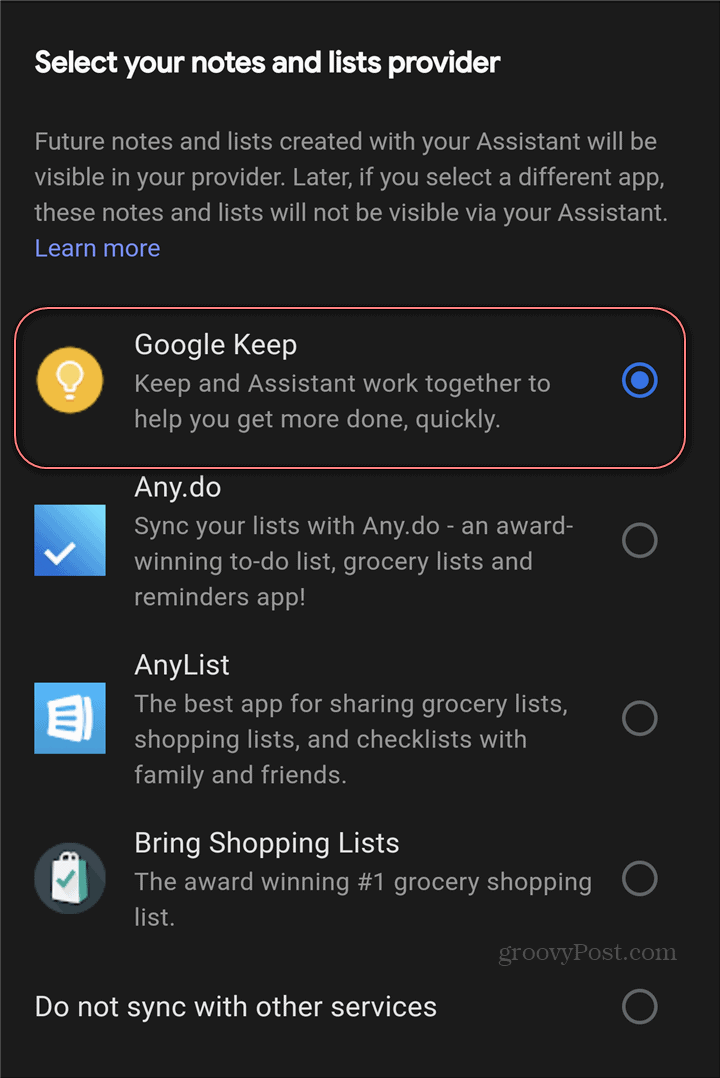
Viskas! Nuo šiol jūsų „Google“ užrašai pateks tiesiai į „Keep“.
Kas yra asmeninis kapitalas? 2019 m. Apžvalga, įskaitant tai, kaip mes naudojame pinigus tvarkyti
Nesvarbu, ar pirmą kartą pradedate investuoti, ar esate patyręs prekybininkas, asmeninis kapitalas turi kažką kiekvienam. Čia yra žvilgsnis į ...



